Sling TV-Fehler 4 310 behoben
Veröffentlicht: 2022-10-01
Sling TV ist ein beliebter Streaming-Dienst mit Tausenden von Kanälen zum Ansehen. Gelegentlich können jedoch Probleme in Sling TV auftreten. Eines dieser Probleme ist das Problem „Content not available Sling error 4-310“. Dies ist ein häufiges Problem unter den Benutzern. Also keine Sorgen machen! Wir bringen Ihnen eine perfekte Anleitung, die Ihnen beibringt, wie Sie den Sling TV-Fehler 4 310 beheben. Lesen Sie diesen Artikel weiter, indem Sie den Inhaltswiedergabefehler in Sling TV beheben, um Ihre Lieblingsfernsehsendungen und -filme anzusehen.

Inhalt
- So beheben Sie Sling TV-Fehler 4 310
- Methode 1: Verwenden Sie die Suchfunktion
- Methode 2: Starten Sie die Sling TV-App neu
- Methode 3: Gerät aus- und wieder einschalten
- Methode 4: Aktualisieren Sie die Sling TV-App
- Methode 5: Installieren Sie die Sling TV-App neu
So beheben Sie Sling TV-Fehler 4 310
Der genannte Fehler tritt hauptsächlich auf, wenn Sie versuchen, eine Sendung von Sling TV Home zu öffnen und die jeweilige Sendung nicht mehr verfügbar ist. Wir haben mögliche Schritte zur Fehlerbehebung aufgelistet, um dieses Problem auf Sling TV zu beheben.
Methode 1: Verwenden Sie die Suchfunktion
Versuchen Sie zunächst, die Suchfunktion in Sling TV zu verwenden, um Ihre Lieblingssendungen abzuspielen.
1. Öffnen Sie das Suchmenü .
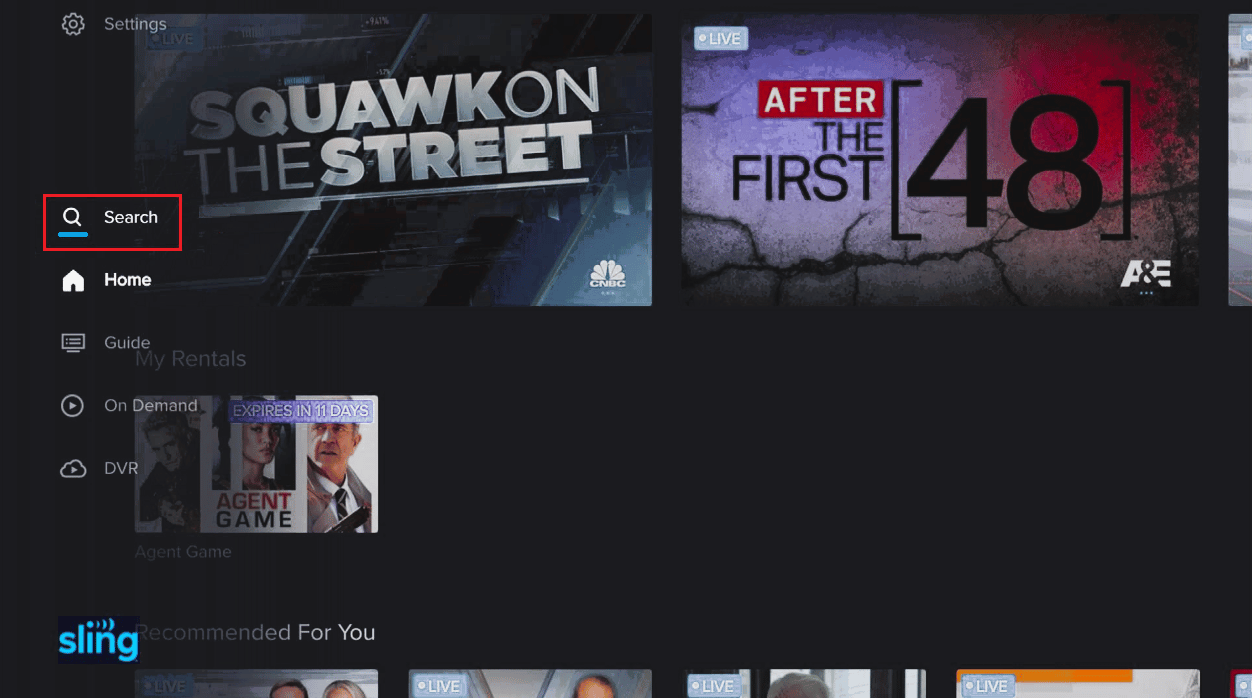
2. Wählen Sie hier die Option TASTATUR ANZEIGEN .
3. Geben Sie nun den Namen der Sendung ein, die Sie ansehen möchten.
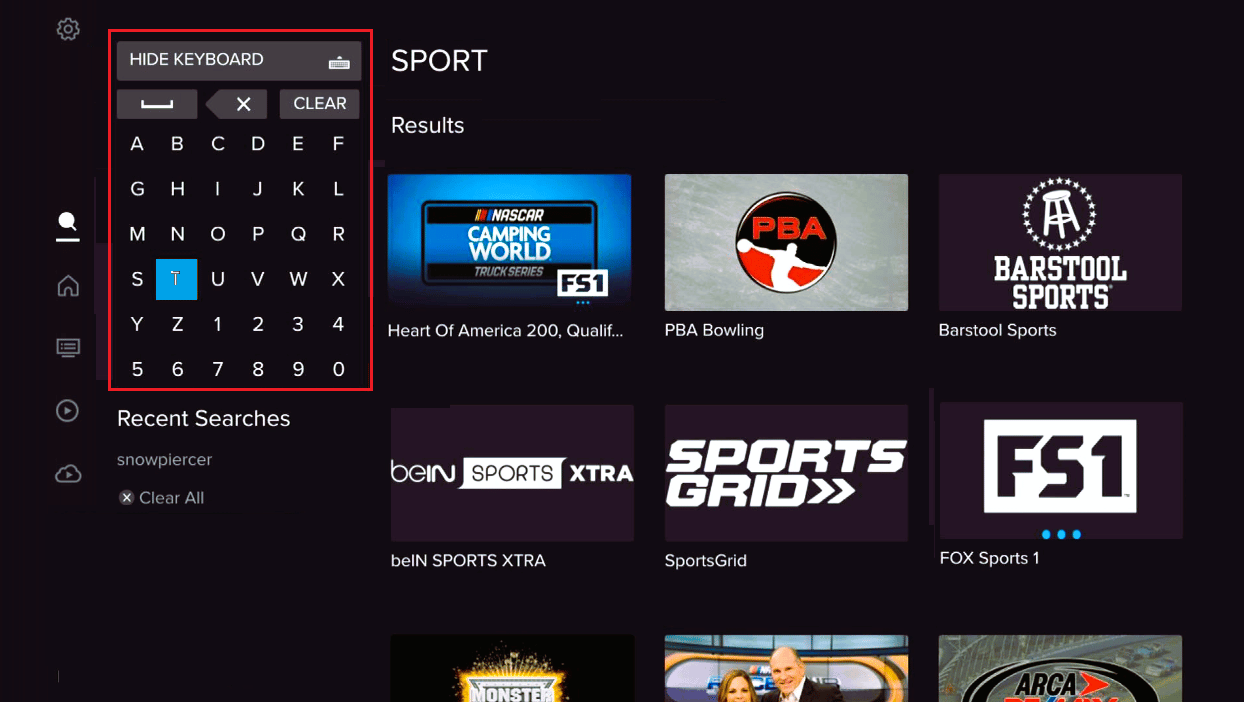
4. Abschließend spielen Sie die Show aus dem Ergebnis ab.
Lesen Sie auch: Sling Error 8 4612 in Windows 10 beheben
Methode 2: Starten Sie die Sling TV-App neu
Um den Sling TV-Fehler 4 310 zu beheben, können Sie versuchen, die App auf Ihrem Streaming-Gerät neu zu starten.
Option I: Auf einem Windows-PC
Versuchen Sie, die Sling TV-App auf Ihrem Windows-PC neu zu starten, befolgen Sie die unten angegebenen Schritte.
1. Schließen Sie den Sling TV-App- Prozess im Task-Manager . Befolgen Sie unsere Anleitung zum Beenden der Aufgabe in Windows 10.
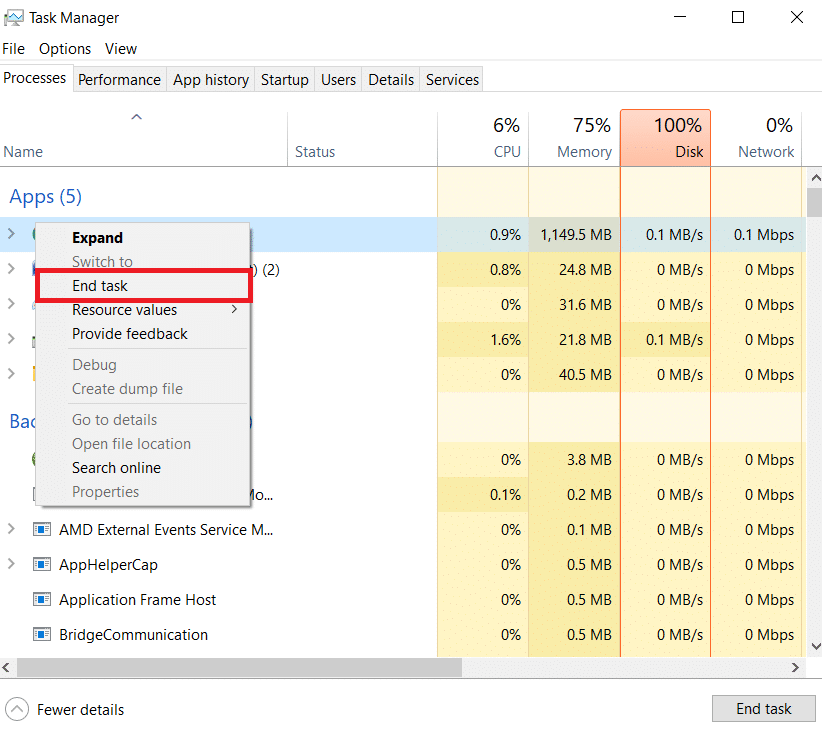
2. Verwenden Sie die Windows-Suchleiste, um die Sling TV- App zu suchen und zu starten.
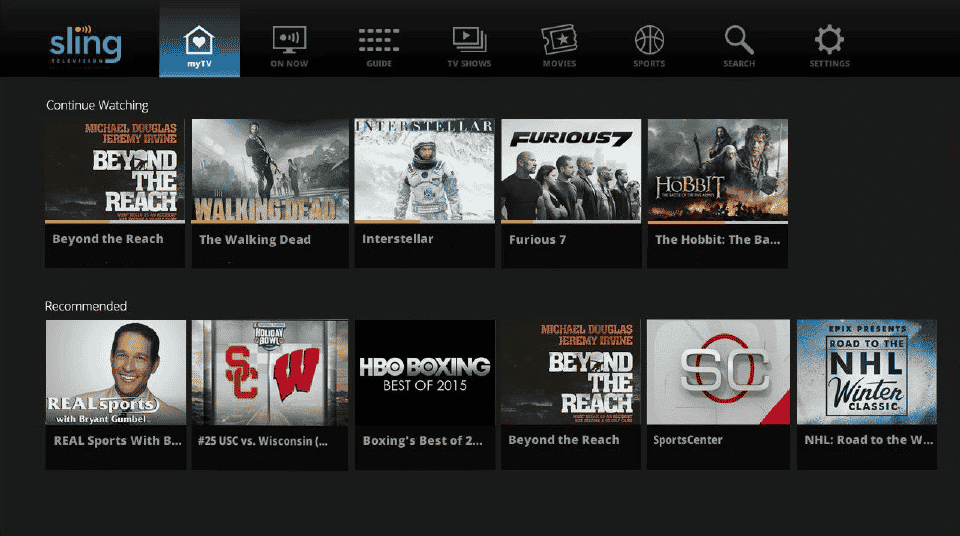
Lesen Sie auch: Wie verwalte ich mein Sling-Konto?
Option II: Auf einem Android-Telefon
Sie können diesen einfachen Schritten folgen, um die Sling TV-App auf Ihrem Android-Telefon neu zu starten und den Sling-Fehler 4-310 zu beheben.
1. Tippen Sie auf das Symbol der letzten Apps in der unteren linken Ecke Ihres Telefons.
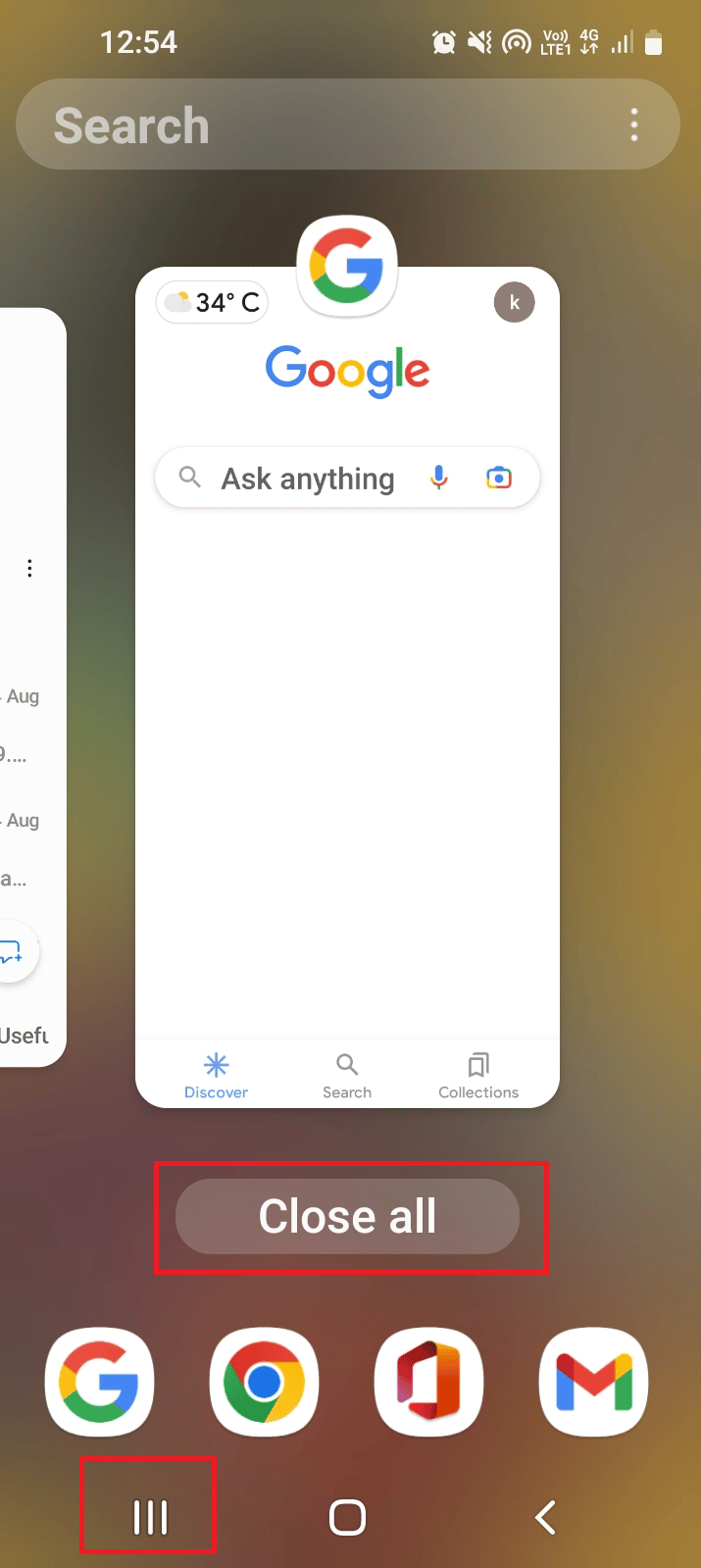
2. Wischen Sie die Sling TV- App nach oben, um die App zu schließen.
3. Öffnen Sie die Sling TV -App über das Startmenü.
Option III: Roku-Gerät
Um die Sling TV-App auf Ihrem Roku-Gerät neu zu starten, befolgen Sie die hier angegebenen Schritte.
1. Drücken Sie die Home- Taste auf Ihrer Fernbedienung, um die App zu schließen.
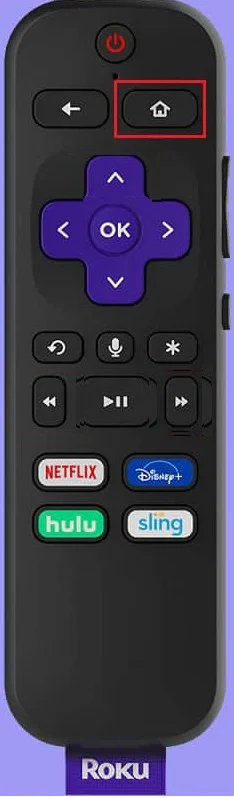
2. Starten Sie die Sling TV -App mit Ihrer Fernbedienung über das Startmenü neu.
Lesen Sie auch: Roku Low Power Error beheben
Option IV: LG-Fernseher
Eine der Antworten auf die Frage, was den Sling TV-Fehler 4 310 verursacht, ist der Fehler in der App. Die Methode zum erneuten Starten der Sling TV-App auf Ihrem LG-Fernseher wird unten erläutert.
1. Drücken Sie die Home- Taste auf Ihrer Fernbedienung und bewegen Sie den Cursor über die Sling TV- App.
2. Schließen Sie dann die App.
3. Drücken Sie die Home- Taste auf Ihrer Fernbedienung und wählen Sie die Sling TV- App aus.
Option V: Auf Apple TV
Sie können die unten angegebenen Schritte ausführen, um die Sling TV-App auf Ihrem Apple TV neu zu starten und den Sling TV-Fehler 4 310 zu beheben.
1. Drücken Sie zweimal die Home- Taste auf Ihrer Fernbedienung.

2. Wischen Sie die Sling TV- App nach oben, um sie zu beenden.
3. Starten Sie die Sling TV -App über das Menü neu.
Methode 3: Gerät aus- und wieder einschalten
Um die beschädigten Cache-Daten zu löschen, die sich auf das Gerät auswirken, und um die Wiedergabeoption der Sling TV-App zu erleichtern, können Sie versuchen, das Streaming-Gerät aus- und wieder einzuschalten.
Option I: Auf dem Roku-Gerät
Die Methode zum Ein- und Ausschalten Ihres Roku-Geräts zum Beheben von Sling-Fehler 4-310-Inhalt nicht verfügbar wird hier erläutert.
1. Trennen Sie das Roku-Gerät von der Steckdose und warten Sie 10 Sekunden.
2. Schließen Sie das Roku-Gerät wieder an die Steckdose an .

3. Nachdem das Signal auf dem Bildschirm erscheint, drücken Sie eine beliebige Taste auf der Roku-Fernbedienung.
Option II: Auf dem Fire TV Stick
Führen Sie die folgenden Schritte aus, um Ihren Fire TV-Stick aus- und wieder einzuschalten.
1. Schließen Sie alle im Hintergrund laufenden Apps und trennen Sie den TV Stick von der Steckdose.
2. Schließen Sie den Fire TV Stick nach 60 Sekunden wieder an den Anschluss an und schalten Sie den Fernseher ein.
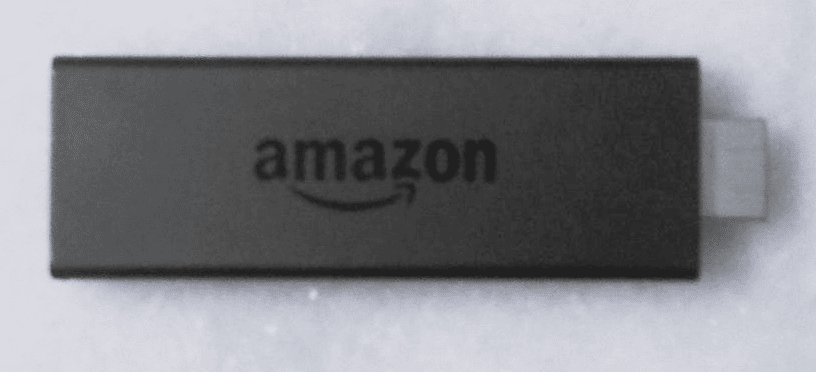
Option III: Smart-TV
Wenn Sie einen Smart TV verwenden, um die Sling TV-App zu streamen, und versuchen, die Antwort auf die Frage zu finden, warum Sling mir eine Fehlermeldung ausgibt, können Sie den angegebenen Schritten folgen, um den Smart TV aus- und wieder einzuschalten, um den Sling TV-Fehler zu beheben 4 310.
1. Drücken Sie den Netzschalter am Fernseher, um ihn auszuschalten, und ziehen Sie das Kabel aus der Steckdose.

2. Stecken Sie das Kabel nach 60 Sekunden wieder in die Steckdose und drücken Sie die Ein/Aus -Taste am Fernseher, um ihn einzuschalten.
Lesen Sie auch: Reparieren Sie Sling TV Down unter Windows 10
Methode 4: Aktualisieren Sie die Sling TV-App
Als Antwort auf die Frage, warum mir Sling eine Fehlermeldung ausgibt, kann die Verwendung einer veralteten Version der Sling TV-App eine mögliche Ursache für den Sling-TV-Fehler 4 310 sein. Sie können die App auf die neueste Version aktualisieren, um diesen Sling zu beheben Fehler 4-310 Inhalt nicht verfügbar.
Option I: Auf einem Windows-PC
Sie können die folgenden Schritte ausführen, um die Sling TV-App auf Ihrem Windows-PC zu aktualisieren.

1. Drücken Sie die Windows-Taste , geben Sie Microsoft Store ein und klicken Sie dann auf Öffnen .
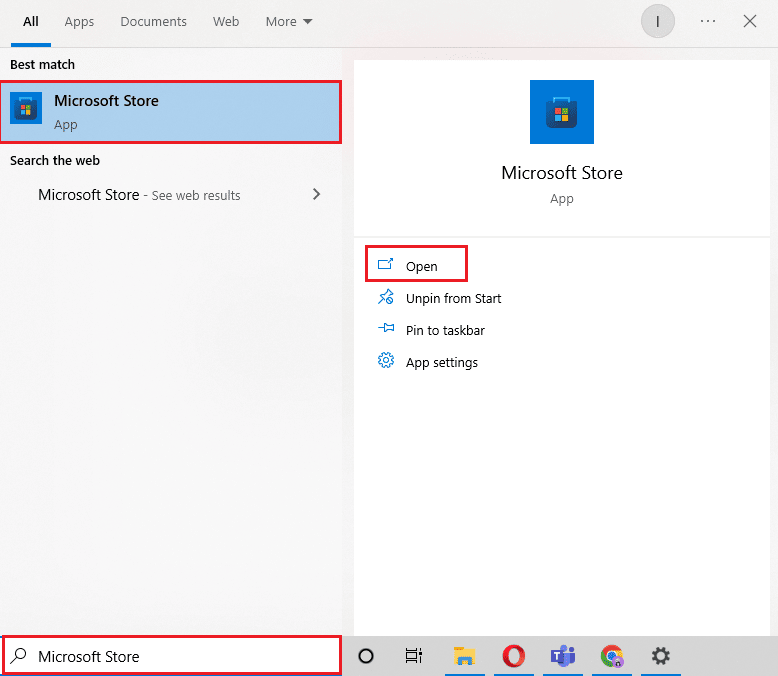
2. Klicken Sie auf Bibliothek .
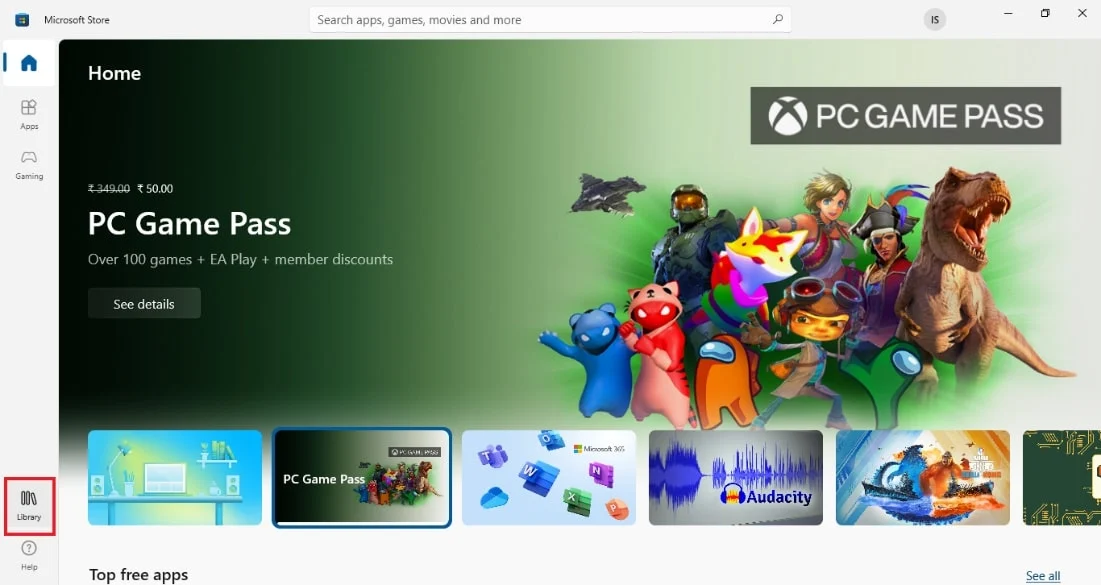
3. Klicken Sie oben rechts auf Updates abrufen, um die Sling TV-App automatisch zu aktualisieren.
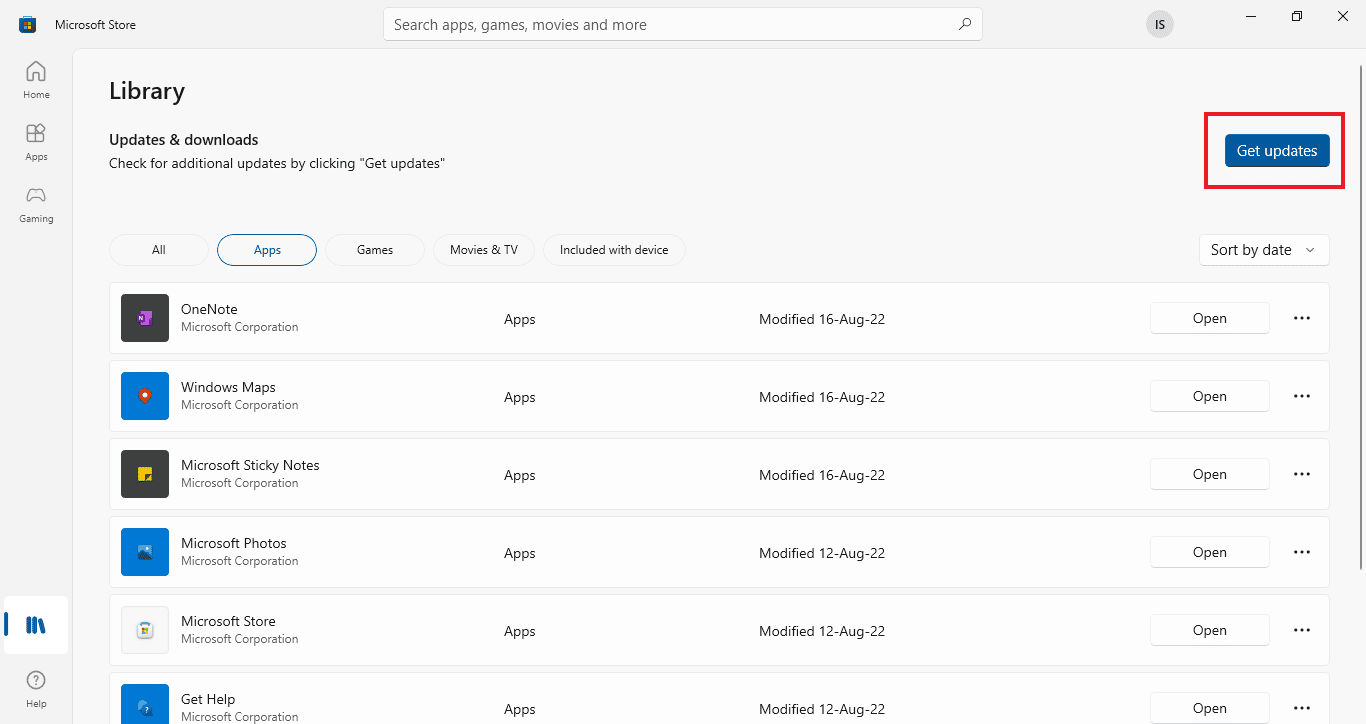
Option II: Auf einem Android-Telefon
Um die Sling TV-App auf Ihrem Android-Telefon zu aktualisieren, können Sie der Methode in diesem Abschnitt folgen. Lesen Sie unsere Anleitung zum automatischen Aktualisieren aller Android-Apps.
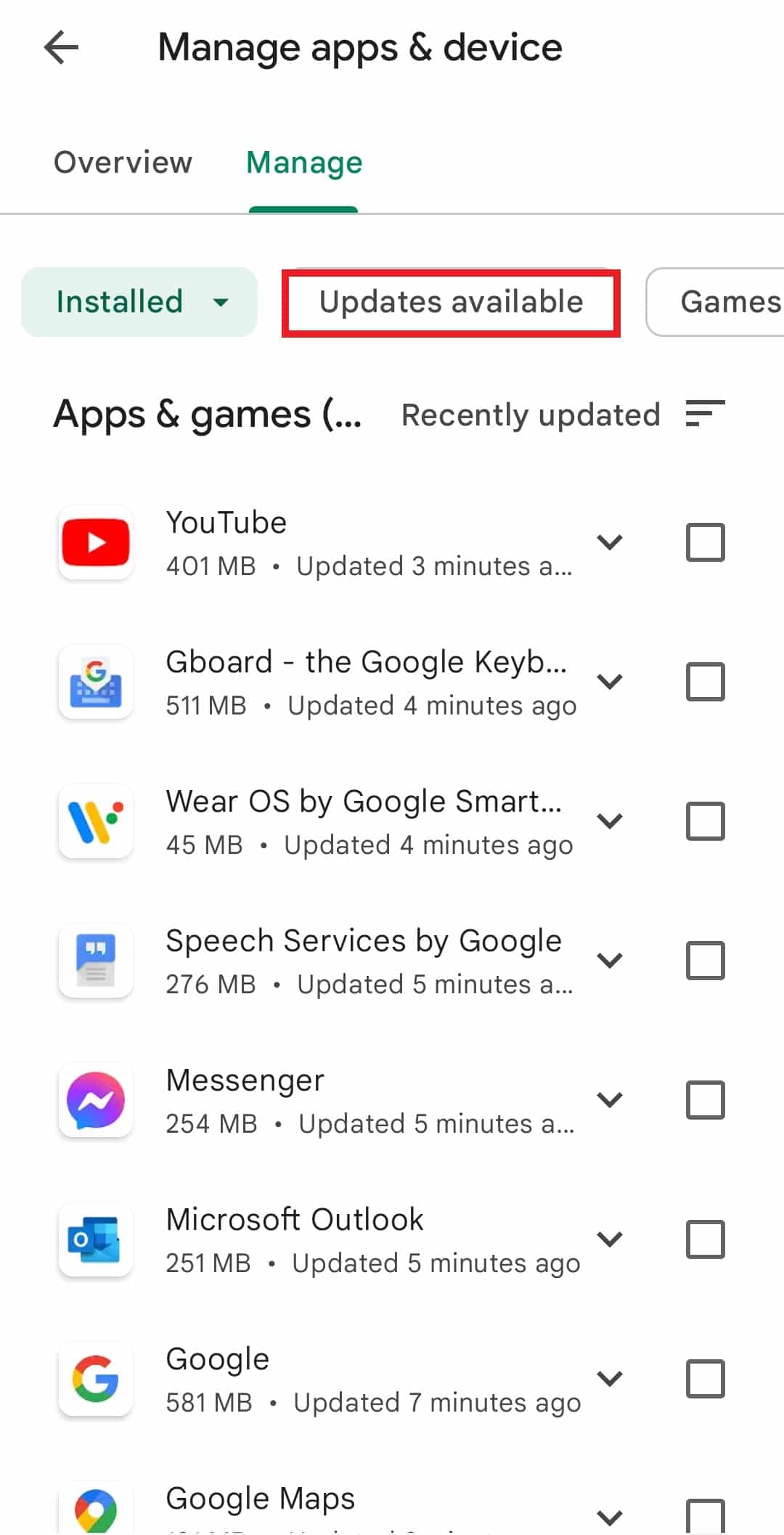
Lesen Sie auch: Google Play Store-Fehler bei der Suche nach Updates beheben
Methode 5: Installieren Sie die Sling TV-App neu
Unabhängig von den Problemen und Störungen, die mögliche Antworten auf die Frage sind, was dazu führt, dass der Sling-Fehler 4-310 nicht verfügbar ist, können Sie die Sling TV-App auf Ihren Streaming-Geräten neu installieren, um den Fehler zu beheben.
Option I: Auf einem Android-Telefon
Die Methode zur Neuinstallation der Sling TV-App auf Ihrem Android-Telefon wird unten beschrieben. Der erste Schritt, um den Sling TV-Fehler 4 310 mit dieser Methode zu beheben, besteht darin, die Sling TV-App mit der App „Einstellungen“ zu deinstallieren.
Hinweis: Da Android-Telefone nicht die gleichen Einstellungen haben und diese Einstellungen für jede Marke unterschiedlich sind, können sich die unten aufgeführten Schritte von Ihrem Gerät geringfügig unterscheiden. Die für Android-Telefone beschriebenen Schritte unter Berücksichtigung von Samsung Galaxy A21s .
1. Tippen Sie im Startmenü auf die App Einstellungen , um sie zu öffnen.
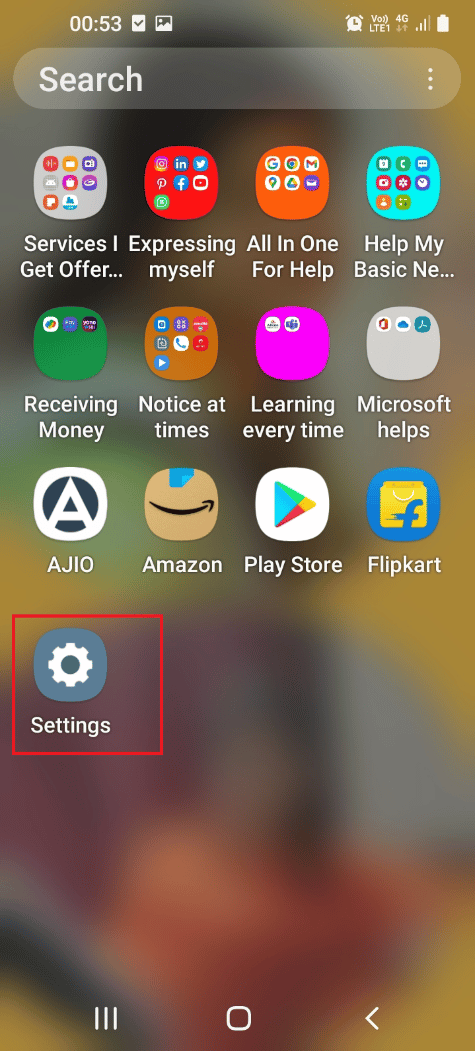
2. Tippen Sie in der verfügbaren Liste auf die Registerkarte Apps .
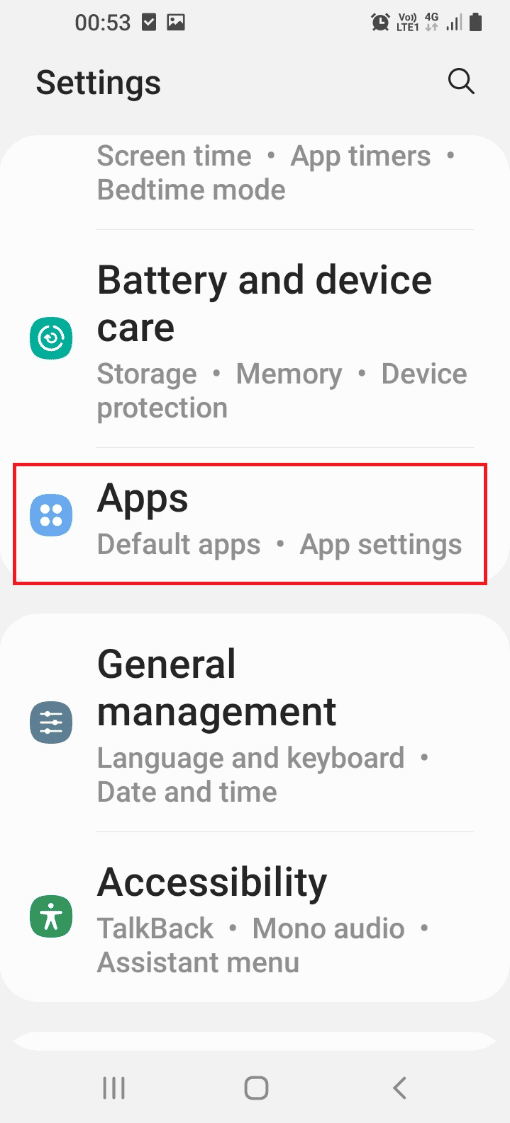
3. Tippen Sie auf die Sling TV- App.
4. Tippen Sie unten links auf die Schaltfläche Deinstallieren .
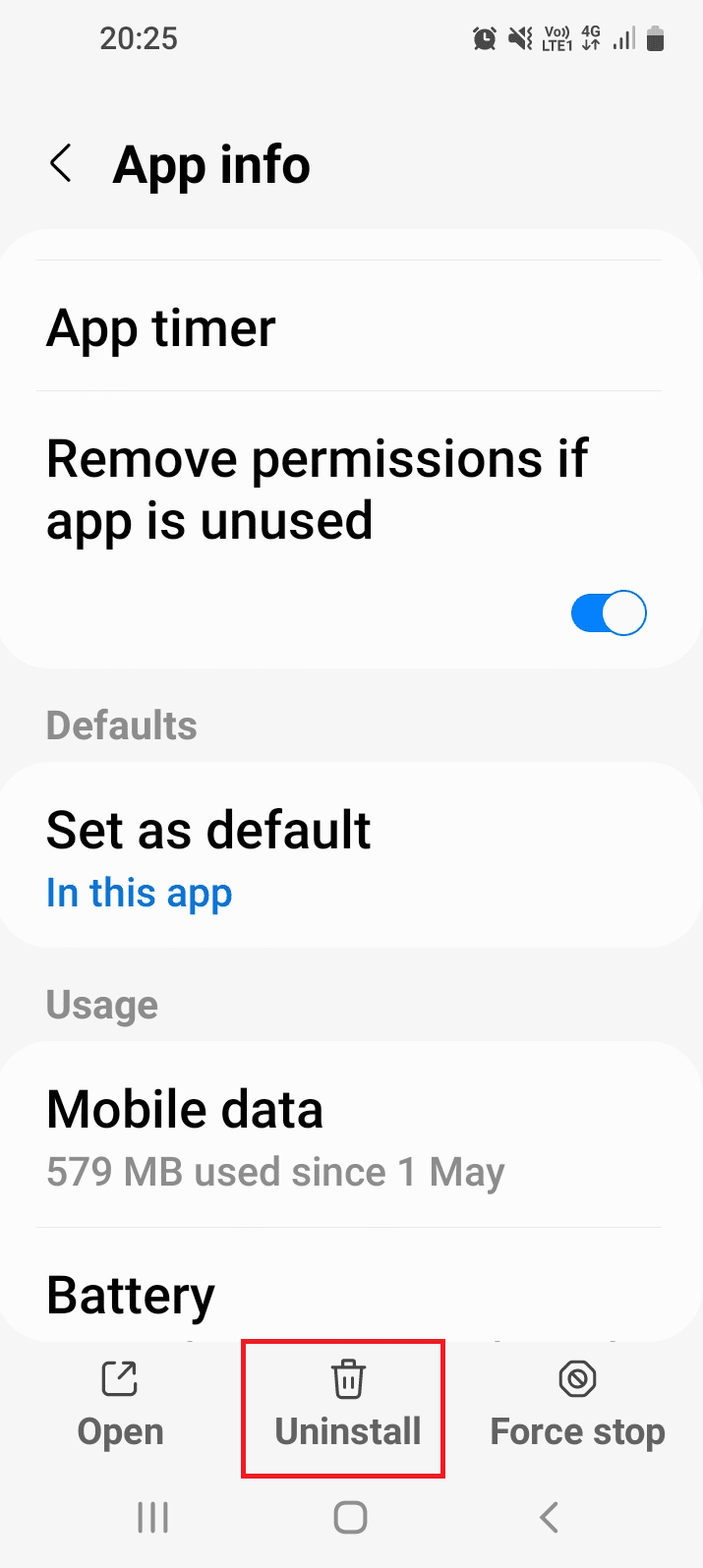
5. Tippen Sie in der Bestätigungsmeldung auf die Schaltfläche OK .
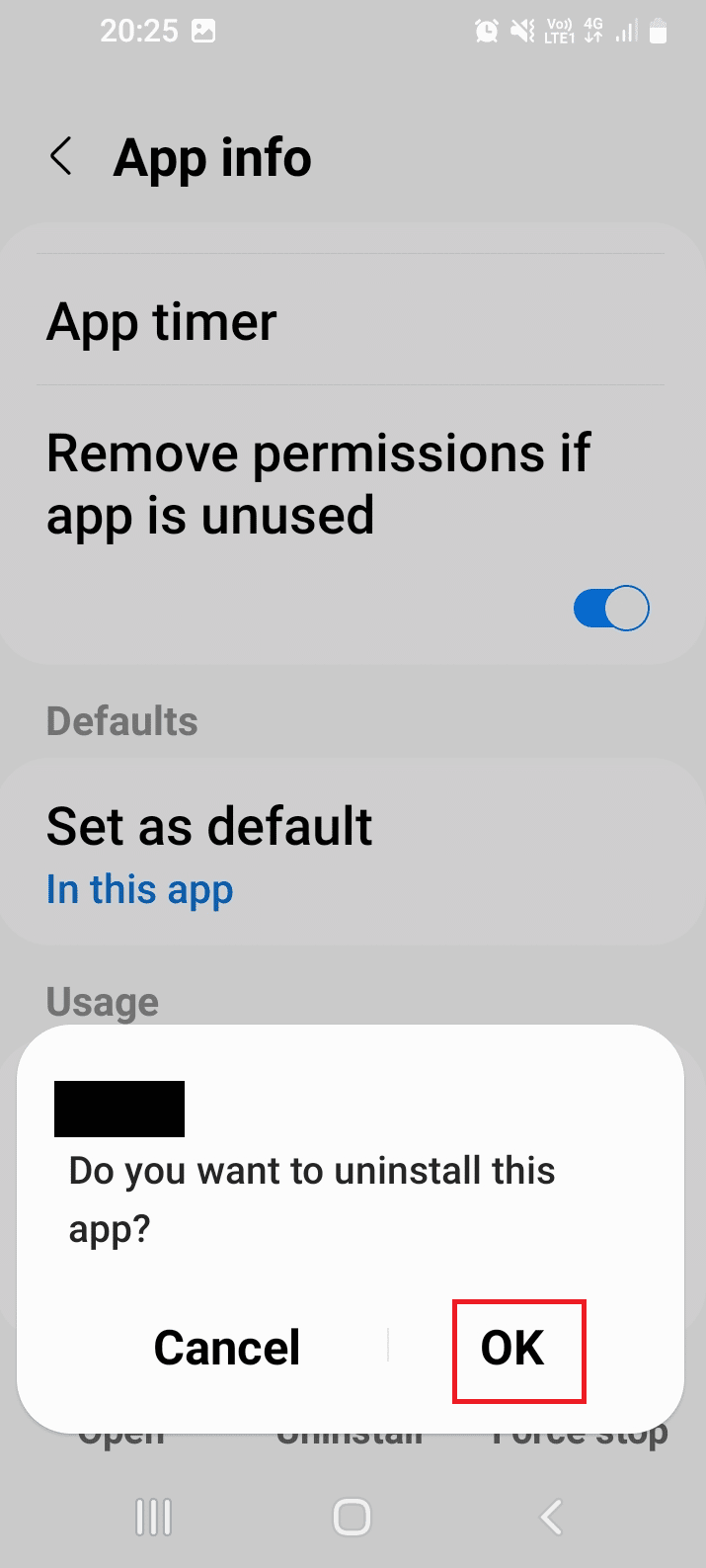
Der nächste Schritt besteht darin, die Sling TV-App über die Google Play Store-App auf Ihrem Telefon neu zu installieren.
6. Tippen Sie im Startmenü auf die Play Store App, um sie zu öffnen.
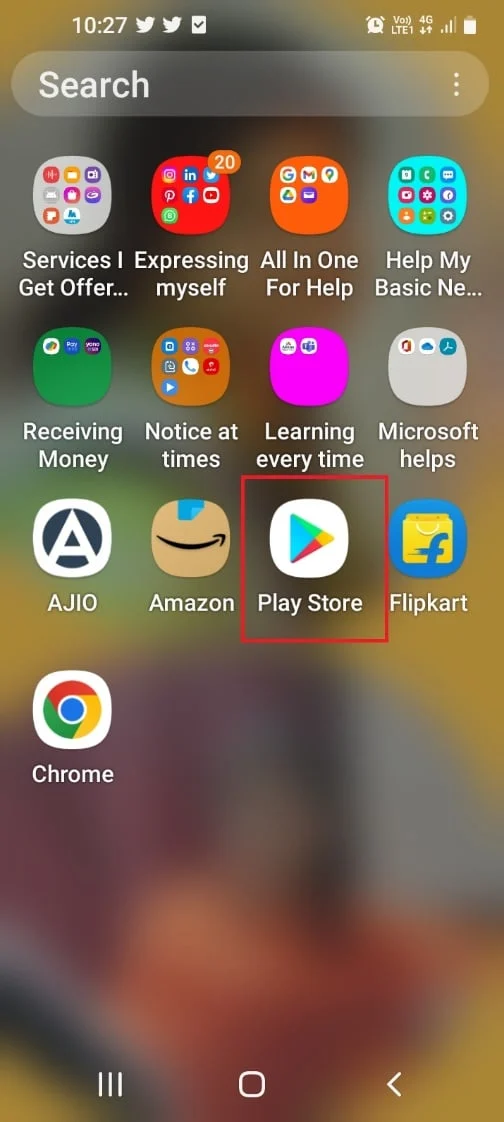
7. Verwenden Sie die Suchleiste, um nach der Sling TV- App zu suchen.
8. Tippen Sie auf die Schaltfläche Installieren , um die App zu installieren.
Option II: Auf einem Windows-PC
Die Methode zur Neuinstallation von Sling TV auf Ihrem Windows-PC wird hier erklärt.
1. Drücken Sie die Windows-Taste , geben Sie Apps und Funktionen ein und klicken Sie dann auf Öffnen .
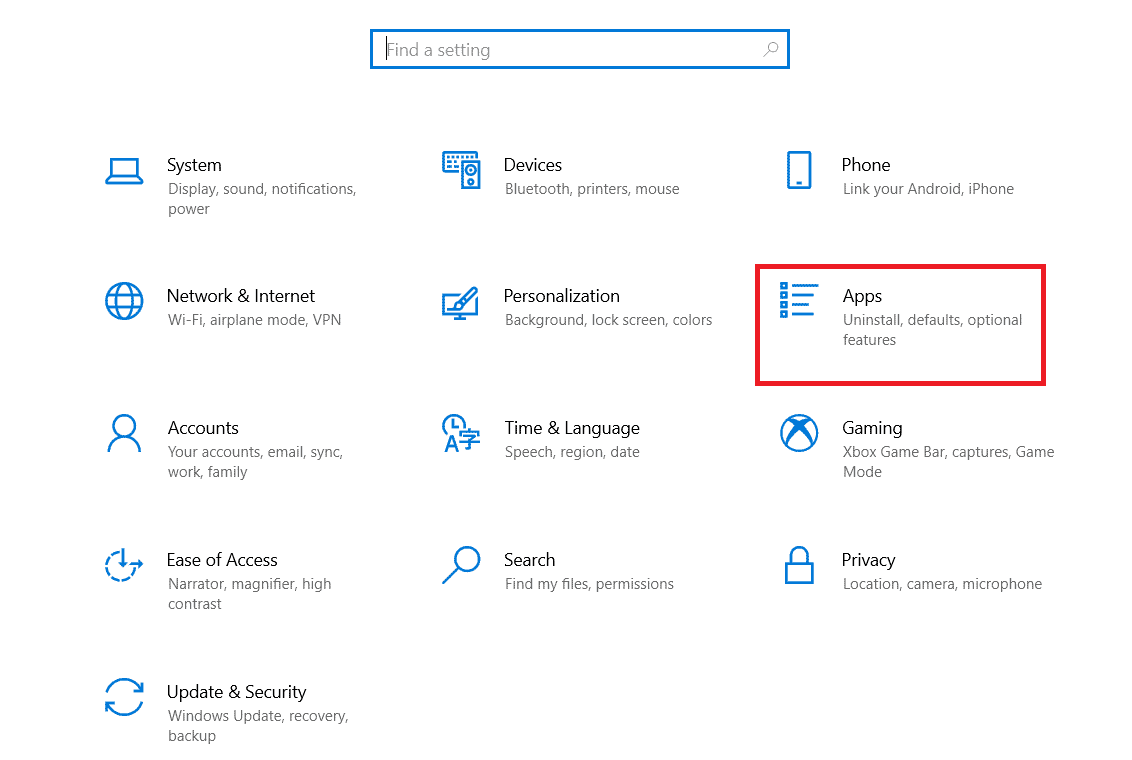
2. Suchen Sie die Sling TV-App in der Suchleiste und klicken Sie auf Deinstallieren .
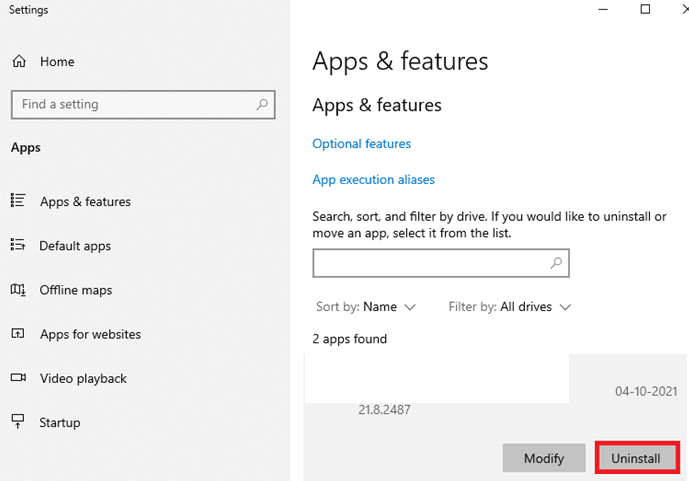
3. Wenn Sie dazu aufgefordert werden, klicken Sie erneut auf Deinstallieren .
4. Laden Sie die Sling TV- App aus dem Microsoft Store herunter.
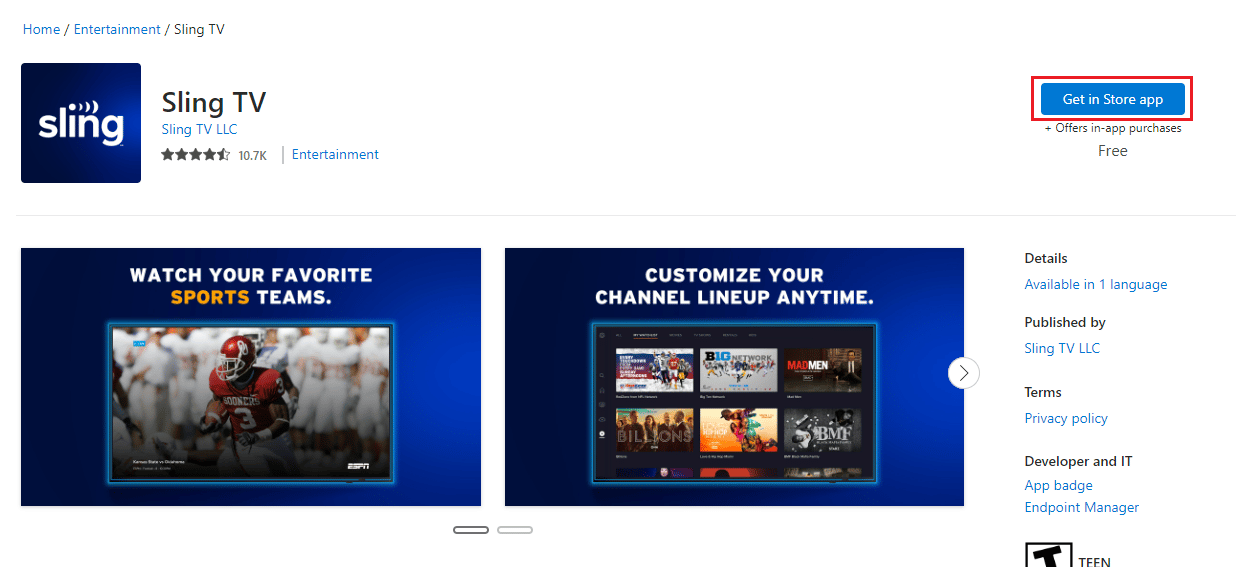
Option III: Auf dem Amazon Fire TV Stick
Die Schritte zur Neuinstallation von Sling TV auf Ihrem Amazon Fire TV-Stick werden hier erklärt.
1. Öffnen Sie die App „Einstellungen “ über das Startmenü.
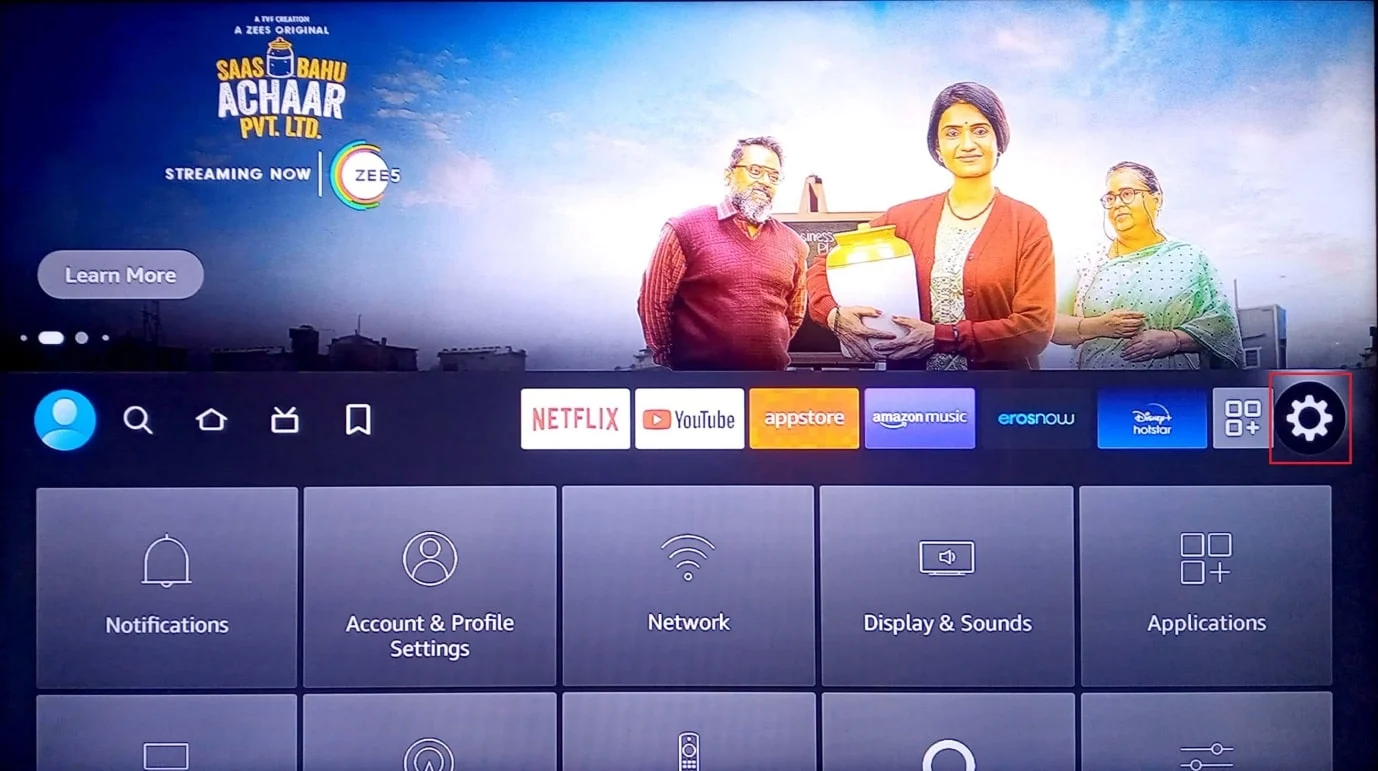
2. Wählen Sie dann Anwendungen.
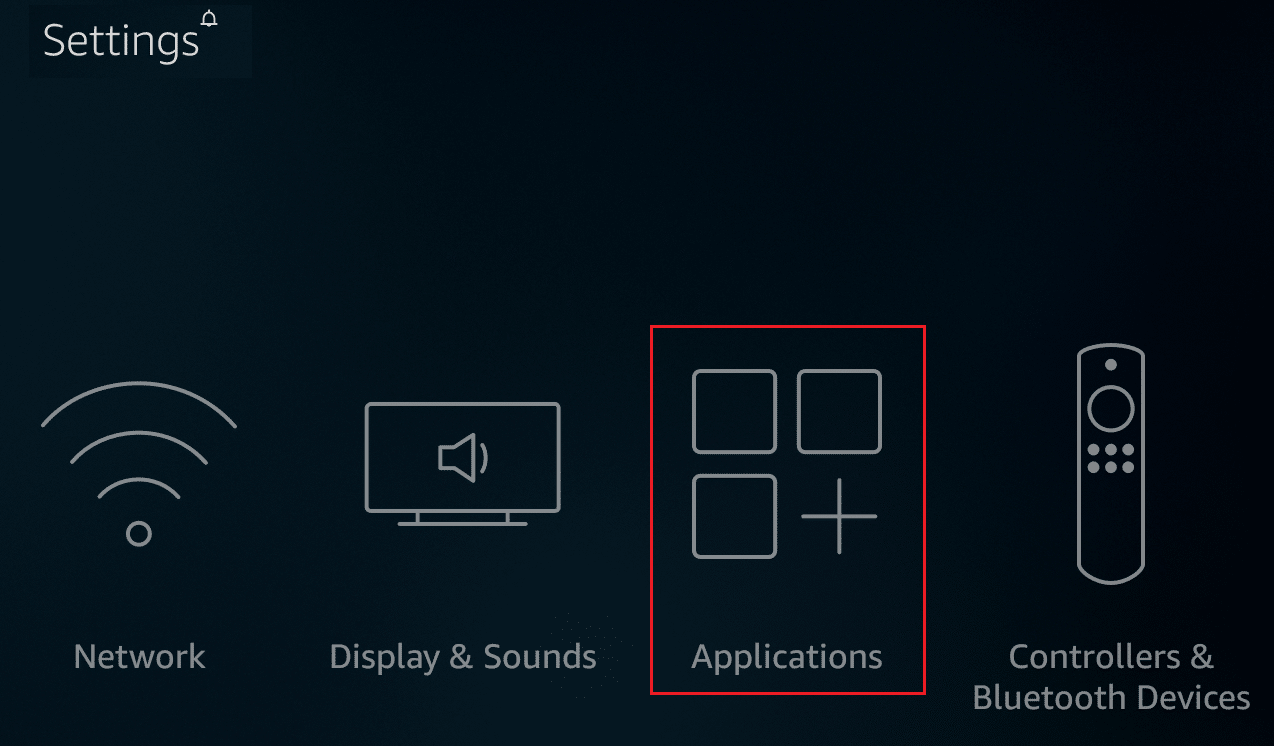
3. Wählen Sie die Option Installierte Anwendungen verwalten .
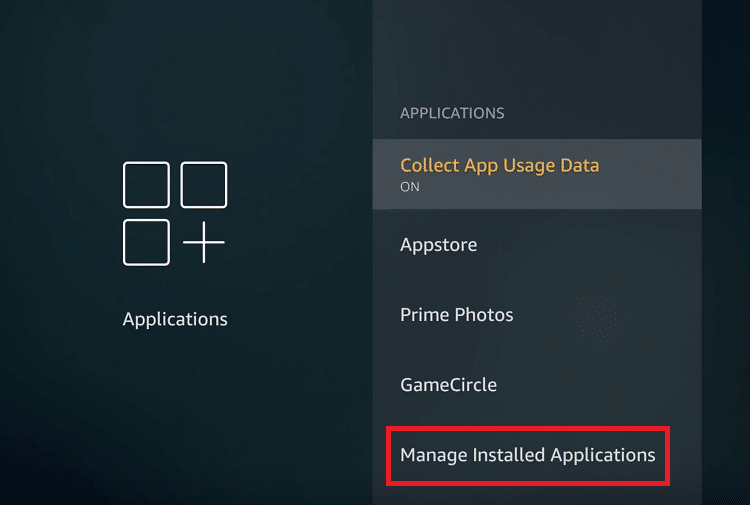
4. Wählen Sie die Sling TV- App und wählen Sie die Option Deinstallieren .
5. Suchen Sie nun in den Anwendungen nach der Sling TV- App.
6. Wählen Sie abschließend die Schaltfläche Installieren , um die App zu installieren.
Lesen Sie auch: So beschleunigen Sie Firestick
Option IV: Auf Roku TV
Befolgen Sie die hier angegebenen Schritte, um die Sling TV-App auf dem Roku TV neu zu installieren und diesen Sling TV-Fehler 4 310 zu beheben.
1. Wählen Sie im Home-Menü die Sling TV -App aus.
2. Drücken Sie die *-Taste , um das Kontextmenü zu öffnen.
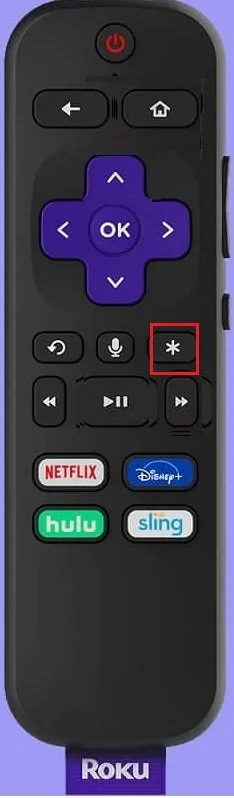
3. Wählen Sie die Option Kanal entfernen .
4. Wählen Sie nun die Option OK , um die Auswahl zu bestätigen.
5. Suchen Sie dann im Channel Store nach der Sling TV- App.
6. Wählen Sie die Option Kanal hinzufügen, um die App neu zu installieren.
Option V: Auf Android TV
Sie können die Sling TV-App auf Ihrem Android TV mithilfe der Meine Apps-Einstellungen neu installieren, wie unten gezeigt.
1. Gehen Sie zu den Android TV- Einstellungen .
2. Wählen Sie dann Apps aus.
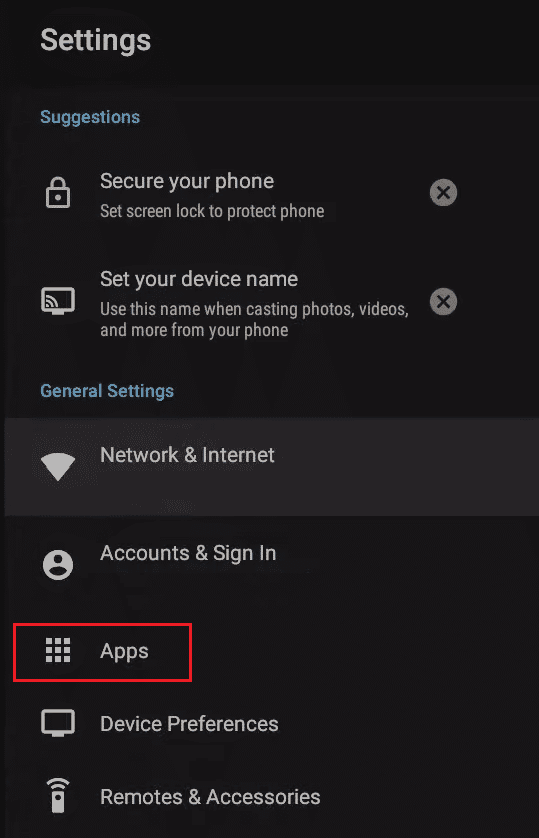
3. Suchen Sie hier nach der Sling TV- App und wählen Sie sie aus.
4. Wählen Sie nun die Option Deinstallieren .
5. Starten Sie nach der Deinstallation der App den Google Play Store .
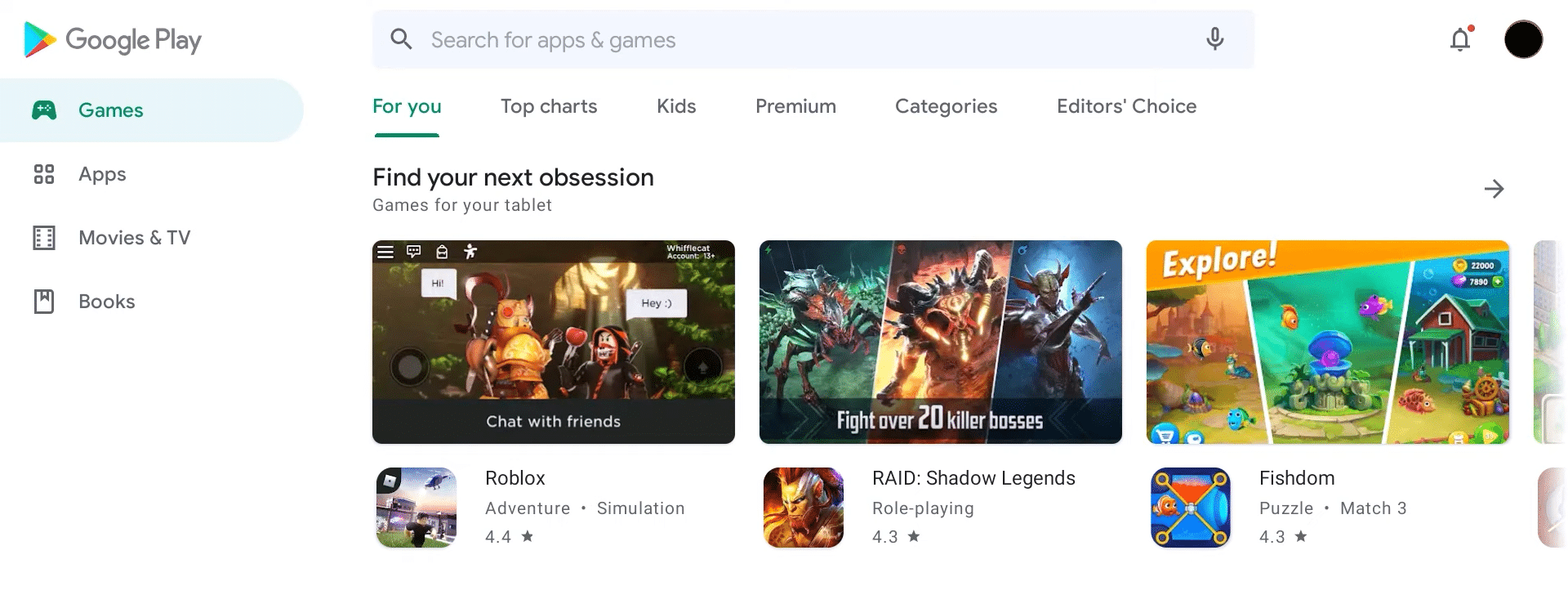
6. Suchen Sie nach der Sling TV- App und installieren Sie sie erneut.
Empfohlen:
- Liste der Redecor-Codes: Jetzt einlösen
- Müssen Sie WWE Network kündigen?
- Beheben Sie die Sling TV-Fehlermeldung 8-12
- Sling TV Down auf Android reparieren
Wir hoffen, dass diese Anleitung hilfreich war und Sie erfahren konnten, wie Sie den Sling TV-Fehler 4 310 beheben können. Zögern Sie nicht, uns mit Ihren Fragen und Vorschlägen über den Kommentarbereich unten zu kontaktieren. Teilen Sie uns auch mit, über welches Thema Sie in unserem nächsten Artikel erfahren möchten.
